یکی از ابزارهای بسیار مهم برای توسعهدهندگان پایتون، محیط مجازی یا “Virtual Environment” است. این ابزار به توسعهدهندگان اجازه میدهد تا محیطی مستقل برای توسعه و اجرای پروژههای پایتون ایجاد کنند. در این مقاله، به شما نحوه نصب و مدیریت محیط مجازی در پایتون را آموزش میدهیم.
معرفی محیط مجازی
یک محیط مجازی یا Virtual Environment (معمولاً به اختصار venv)، یک فضای مستقل در کامپیوتر شماست که شما میتوانید در آن پکیجها و کتابخانههای پایتون را نصب کنید بدون اینکه تداخلی با نصبهای دیگر داشته باشید. این امکان به شما اجازه میدهد که پروژههای مختلف پایتون را مدیریت کنید و هر کدام را با وابستگیهای خودشان اجرا کنید.
مزایای استفاده از محیط مجازی
استفاده از محیط مجازی در پایتون دارای مزایای بسیاری است:
- جلوگیری از تداخل وابستگیها: هر پروژه ممکن است به کتابخانهها و پکیجهای مختلفی وابسته باشد، و این کتابخانهها ممکن است نسخهها و وابستگیهای مختلفی داشته باشند. با استفاده از محیط مجازی، شما میتوانید برای هر پروژه یک محیط مجزا ایجاد کنید که به تنهایی از وابستگیها و نسخههای مورد نیاز پروژه استفاده میکند و از تداخل و تضارب در وابستگیها جلوگیری کنید.
- مدیریت بهتر پروژهها: با داشتن محیط مجازی برای هر پروژه، شما میتوانید به راحتی مدیریت کنید که کدام نسخه از پایتون و کتابخانهها در هر پروژه استفاده میشود. این امکان به شما اجازه میدهد که پروژهها را بهروز نگه دارید و تغییرات در یک پروژه تأثیری بر روی دیگر پروژهها نداشته باشد.
- نقل و انتقال آسان پروژهها: با استفاده از محیط مجازی، میتوانید پروژههایتان را به سرعت به دیگر اعضای تیم یا ارائهدهندگان خدمات منتقل کنید. این امر به شما کمک میکند تا بهراحتی پروژههایتان را به اشتراک بگذارید و تعاملات مشترک را بهبود ببخشید.
- آزمون و تست بهتر: با داشتن محیط مجازی جداگانه برای تستها و آزمونهای واحد، میتوانید بهصورت مستقل از پروژه اصلی تغییرات را تست کنید و از ایجاد خطاهای غیرمنتظره در پروژه اصلی جلوگیری کنید.
- پشتیبانی از نسخههای مختلف پایتون: با محیط مجازی، شما میتوانید به راحتی با نسخههای مختلف پایتون کار کنید. این امر به شما اجازه میدهد تا به پروژههای قدیمیتر پایتون پشتیبانی کنید و همچنین از ویژگیهای جدید پایتون استفاده کنید.
نصب کتابخانهها در محیط مجازی
اولین مرحله برای استفاده از محیط مجازی ایجاد شده، نصب کتابخانهها در آن است. برای نصب یک کتابخانه، از دستور pip install استفاده میکنیم. به عنوان مثال:
pip install virtualenv
ایجاد و فعالسازی محیط مجازی در پایتون
برای ایجاد یک محیط مجازی جدید در پایتون، از ابزار venv استفاده میکنیم. برای انجام این کار، مراحل زیر را دنبال کنید:
- باز کردن ترمینال یا دستورالعمل مورد نظرتان.
- تعیین مسیری که میخواهید محیط مجازی در آن ایجاد شود.
- اجرای دستور زیر برای ایجاد محیط مجازی:
python -m venv myenv
برای فعالسازی محیط مجازی، دستورهای زیر را وارد کنید:
- در ویندوز:
.\myenv\Scripts\activate
- در لینوکس
source myenv/bin/activate
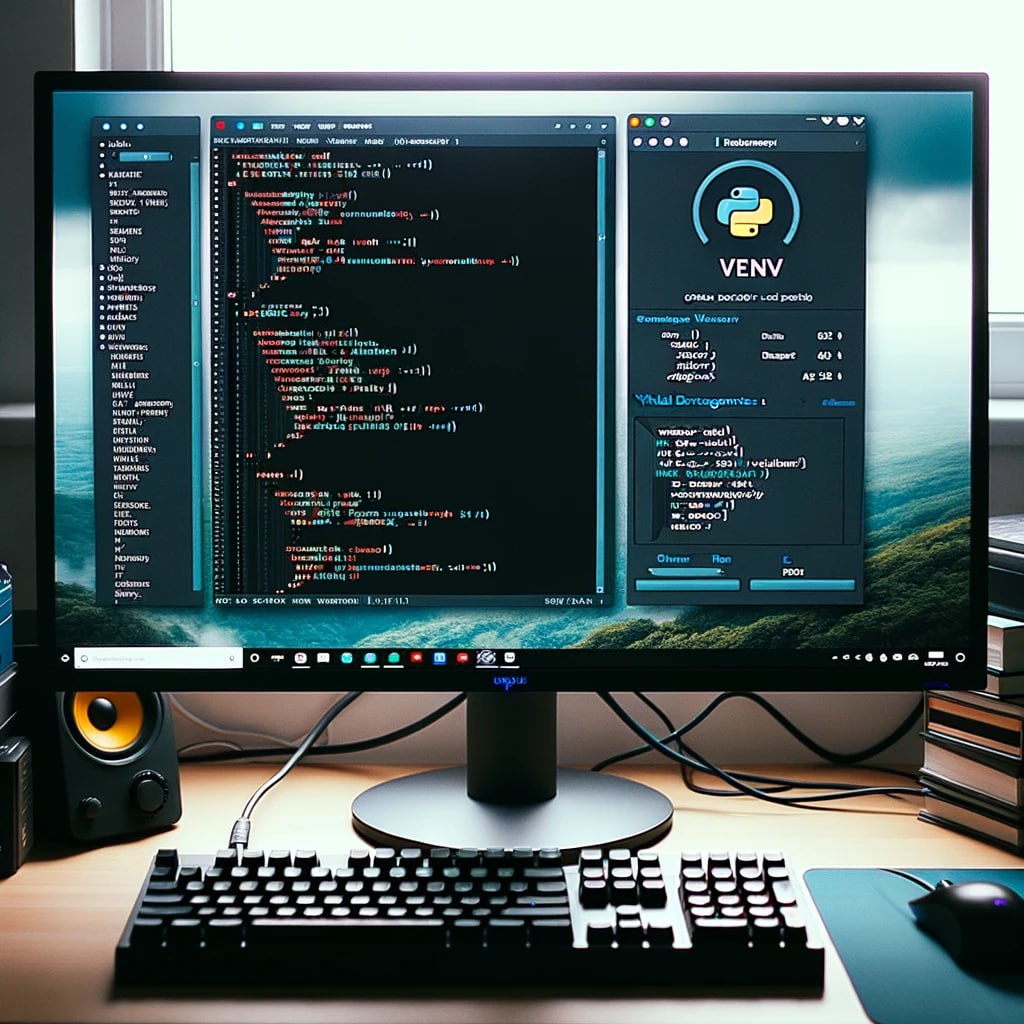
غیرفعال کردن محیط مجازی
برای غیرفعال کردن محیط مجازی و بازگشت به محیط پایتون اصلی، از دستور زیر استفاده کنید:
deactivate
درست کردن لیست از پکیج های نصب شده
برای اینکه بتوانید همه لیست اخرین پکیج ها و کتابخانه های که نصب کردید را داشته باشید باید از کد زیر استفاده کنید
با کد زیر یک فایل به نام requirements.txt ساخته خواهد شد که شامل تمام کتابخانه های نصب شده همراه با ورژن انهاست:
pip freeze > requirements.txt
نصب پکیج ها از لیست ذخیره شده
برای اینکه بتوانید همه کتابخانه ها با ورژن ذکر شده در فایل requirements.txt را نصب کنید از کد زیر استفاده کنید:
pip install -r requirements.txt
خطاهایی که ممکن است پیش بیاید:
خطای ImportError: Module not found
توضیح: این خطا زمانی رخ میدهد که پایتون نتواند ماژول یا کتابخانهای را پیدا کند.
راهحل: برای رفع این خطا، ابتدا مطمئن شوید که ماژول مورد نیاز نصب شده است. اگر نصب نشده باشد، از دستور pip install استفاده کنید.
خطای Permission Denied
توضیح: این خطا زمانی رخ میدهد که به شما اجازه دسترسی به یک فایل یا دایرکتوری را ندهد.
راهحل: برای رفع این خطا، مطمئن شوید که شما دسترسی لازم به فایل یا دایرکتوری را دارید. اگر دسترسی ندارید، از دستور chmod در سیستم عامل خود برای تغییر مجوزهای دسترسی استفاده کنید.
خطای FileNotFoundError
توضیح: این خطا زمانی رخ میدهد که پایتون یک فایل را نتواند پیدا کند.
راهحل: برای رفع این خطا، ابتدا مطمئن شوید که فایل مورد نیاز واقعاً وجود دارد. اگر وجود دارد، مسیر فایل را چک کنید و به دقت از نام فایل اطمینان حاصل کنید.
خطای SyntaxError
توضیح: این خطا زمانی رخ میدهد که پایتون دستورات نامعتبری در کد شما پیدا کند.
راهحل: برای رفع این خطا، کد خود را مرور کنید و از نظر نگارشی آن را بررسی کنید. از نقطهویرگول (;) و پرانتزهای باز و بسته به درستی استفاده کنید و دستورات را به درستی بنویسید.
خطای NameError
توضیح: این خطا زمانی رخ میدهد که پایتون نتواند یک متغیر یا نام مشخصی را پیدا کند.
راهحل: برای رفع این خطا، اطمینان حاصل کنید که متغیر یا نام مورد نیاز به درستی تعریف شده باشد و در محدوده دسترسی قرار داشته باشد. اگر به عنوان پارامتر به یک تابع ارسال میشود، مطمئن شوید که نام تابع در دسترس باشد.
جمعبندی: محیط مجازی یک ابزار قدرتمند برای مدیریت و توسعه پروژههای پایتون است. با دنبال کردن مراحل مطرح شده در این مقاله، شما میتوانید محیط مجازیهای جدید ایجاد کرده و به راحتی کتابخانهها را نصب کرده و پروژههای مختلف پایتون خود را مدیریت کنید.



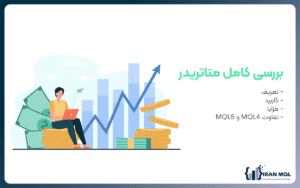
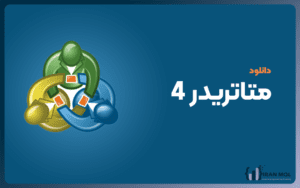

پاسخها